PPT如何设置文本框边框为右上角射线渐变效果?
来源:网络收集 点击: 时间:2024-09-11【导读】:
在使用PPT制作幻灯片时,我们可以根据需要,设定边框的渐变格式。本次小编介绍一下,如何设置文本框边框为右上角射线渐变效果。系统版本:WIN10系统软件版本:PPT 365方法/步骤1/6分步阅读 2/6
2/6 3/6
3/6 4/6
4/6 5/6
5/6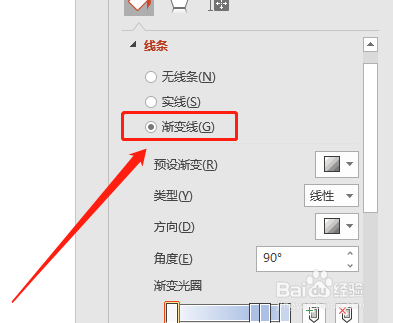 6/6
6/6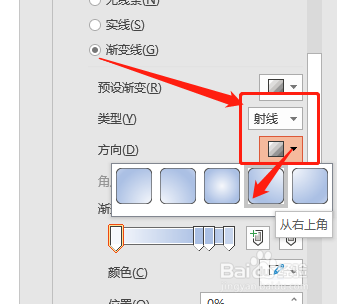 总结1/1
总结1/1
首先,打开PPT文件。如图:
 2/6
2/6然后,选中文本框,点击右键选择“设置形状格式”。如图:
 3/6
3/6然后,在右侧“形状选项”中,选择“填充与线条”。如图:
 4/6
4/6接着,点击展开“线条”功能区。如图:
 5/6
5/6再点击“渐变线”。如图:
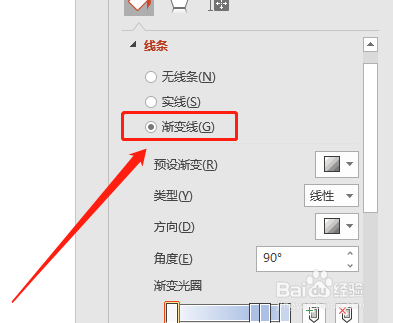 6/6
6/6最后,更改“射线”渐变的方向为“从右上角”即可。如图:
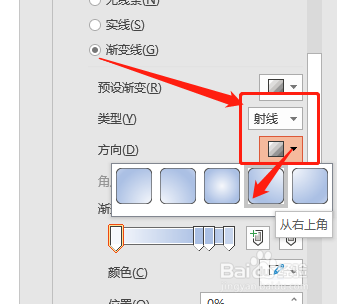 总结1/1
总结1/11.先打开PPT文件,选中文本框,点击右键选择“设置形状格式”。
2.在右侧“形状选项”中选择“填充与线条”,并在“线条”中,点击“渐变线”。
3.最后,更改“射线”渐变的方向为“从右上角”即可。
右上角射线渐变PPT文本框边框版权声明:
1、本文系转载,版权归原作者所有,旨在传递信息,不代表看本站的观点和立场。
2、本站仅提供信息发布平台,不承担相关法律责任。
3、若侵犯您的版权或隐私,请联系本站管理员删除。
4、文章链接:http://www.1haoku.cn/art_1210181.html
上一篇:一次性餐盒的妙用,塑料餐盒再利用
下一篇:最早用科学方法实测地球子午线长度的人是
 订阅
订阅